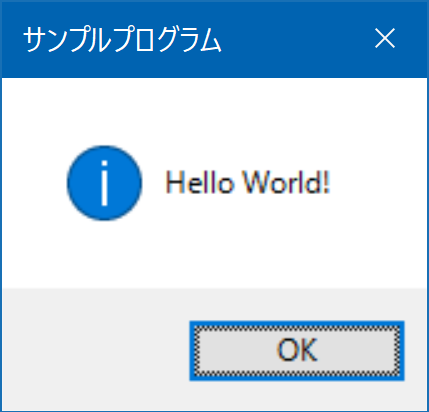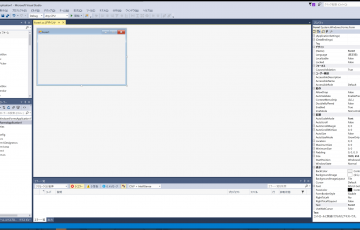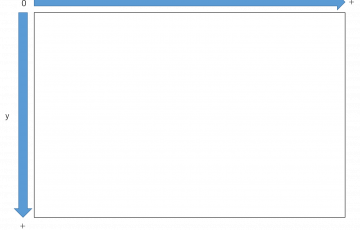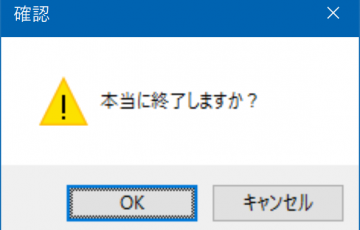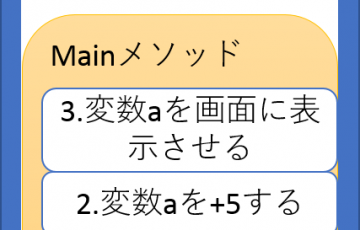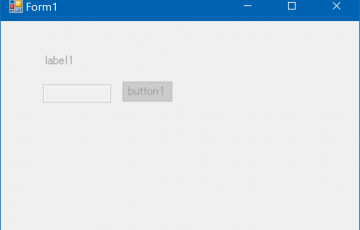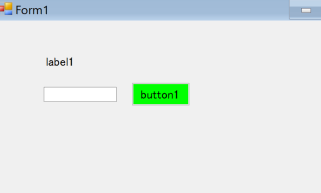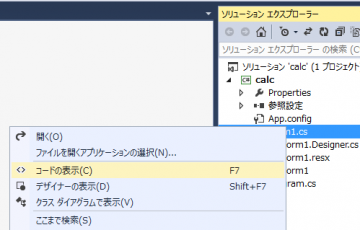過去のブログのアーカイブ
この記事は前身のブログのアーカイブを引き継いだものです.
画像が正しく表示できないなど,コンテンツの表示に問題がある恐れがあります.プログラム上で簡単なメッセージを表示したいときはメッセージボックスを使うのが一番楽です。
メッセージボックスを表示する
表示方法はすごく簡単。1行でかけちゃいます。
MessageBox.Show("Hello World!");
そしてこれを実行した結果がこんな感じ。

すごく簡単に表示することができました。
タイトルを表示しよう
このままでも問題はないのですが、ユーザーが一体どのプログラムからのメッセージなのかわからない時があります。
というわけでタイトルをつけてみましょう。第2変数に指定すればタイトルが出てきます。
アイコンを表示しよう
しかしこのままじゃ味気ないので、アイコンを表示してみましょう。
アイコンには以下の例があります。
MessageBox.Show("Hello World!", "サンプルプログラム");
選択肢を表示する
このメッセージボックスは選択肢を設定することもできます。
選択肢の内容は第3引数に指定することで変えることができます。また、選択の結果はMessageBox.Showの戻り値で取得することができます。(ResultDialog列挙体)
DialogResult res = MessageBox.Show("Hello World!", "サンプルプログラム", MessageBoxButtons.YesNo);
if (res == DialogResult.Yes)
MessageBox.Show("Yesが選択されました");
else if (res == DialogResult.No)
MessageBox.Show("Noが選択されました");
else
MessageBox.Show("キャンセルされました");
こうすることでこのように表示されます。

戻り値で結果を取得できるのは手軽でいいですね。
アイコンを表示する
しかし、このままではなんか味気ないです。というわけでアイコンを表示してみましょう。
アイコンは第4引数を指定することで設定できます。
例えばInformationを指定してみましょう。
MessageBox.Show("Hello World!", "サンプルプログラム", MessageBoxButtons.OK, MessageBoxIcon.Information);

このようにアイコンの表示も楽ちんです。
ほかにもこんなアイコンがあります。
| 情報 | MessageBoxIcon.Information | |
| 警告 | MessageBoxIcon.Warning | |
| エラー | MessageBoxIcon.Error |
ほかにもいろいろあります。いろいろ確かめてみましょう!
まとめ
メッセージの表示はMessageBox.Showを使うと簡単。選択肢もつけれる